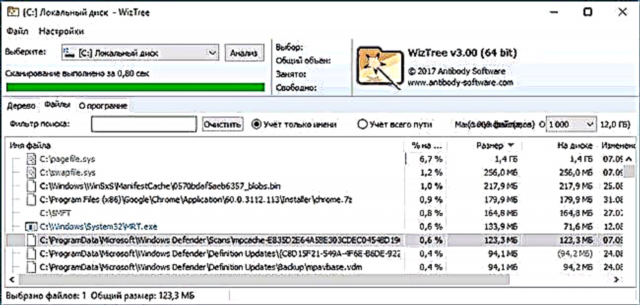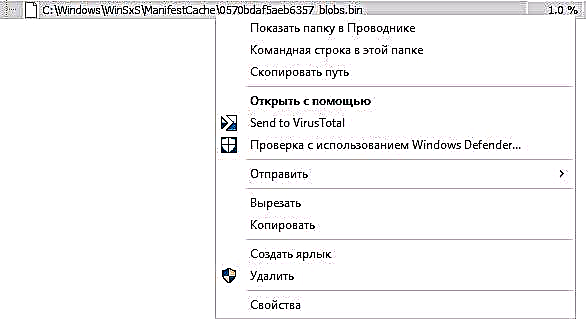Eitt algengasta vandamálið fyrir notendur er að plássið á harða disknum tölvunnar er óþekkt og í þeim tilgangi að greina hvað nákvæmlega tekur pláss, það eru greidd og ókeypis forrit, sum þeirra skrifaði ég fyrr í greininni Hvernig á að komast að því hvað plássið er.
WizTree er annað ókeypis forrit til að greina innihald harða disks, ssd eða utanáliggjandi drif, þar af er kosturinn: háhraði og tilvist rússneska viðmótsmálsins. Það er um þetta forrit sem verður fjallað um síðar í greininni. Það getur einnig verið gagnlegt: Hvernig á að hreinsa upp C drif úr óþarfa skrám.
Settu upp WizTree
WizTree forritið er ókeypis til niðurhals á opinberu vefsíðunni. Á sama tíma mæli ég með að hlaða niður útgáfunni af forritinu sem þarfnast ekki Portable uppsetningar („flytjanlegur zip“ hlekkurinn á opinberu síðunni).
Sjálfgefið er að forritið hafi ekki rússneskt viðmótstungumál. Til að setja hana upp skaltu hlaða niður annarri skrá - rússnesku í þýðingarhlutanum á sömu blaðsíðu, taka hana af og afrita „ru“ möppuna í „staðsetningar“ möppu WizTree.

Eftir að forritið er ræst ferðu í valmyndina Valkostir - tungumál og velur rússneska viðmótstungumálið. Einhverra hluta vegna, eftir að fyrsta forritið var sett af stokkunum, var valið á rússnesku ekki tiltækt fyrir mig, en það birtist eftir lokun og endurræsingu WizTree.
Notaðu WizTree til að athuga hvaða pláss er notað
Frekari vinna með WizTree forritið, held ég, ætti ekki að valda erfiðleikum jafnvel fyrir nýliða.
- Veldu diskinn sem þú vilt greina og smelltu á hnappinn „Greining“.
- Á flipanum „Tré“ sérðu trjábyggingu möppna á disknum með upplýsingum um það hversu mikið hver þeirra tekur.

- Með því að stækka hvaða möppu sem er geturðu séð hvaða undirmöppur og skrár taka upp pláss.
- Flipinn Skrár birtir lista yfir allar skrár á disknum, þær stærstu eru efst á listanum.
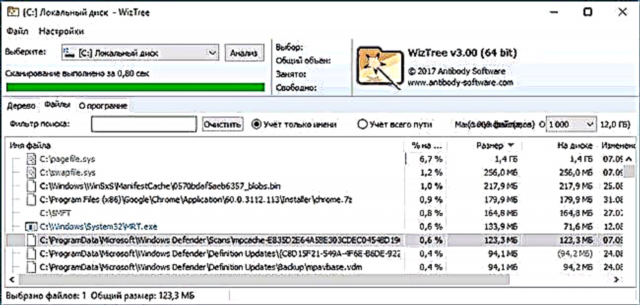
- Fyrir skrár er Windows samhengisvalmyndin tiltæk, möguleikinn á að skoða skrána í Explorer og ef þess er óskað skaltu eyða henni (þetta er einnig hægt að gera einfaldlega með því að ýta á Delete á lyklaborðinu).
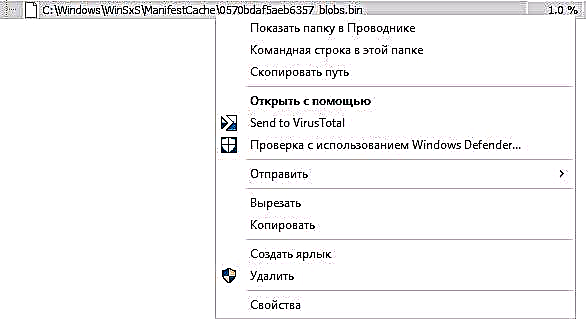
- Ef nauðsyn krefur, á flipanum „Files“, getur þú notað síuna til að leita aðeins í ákveðnum skrám, til dæmis aðeins með endingunni .mp4 eða .jpg.
Kannski snýst þetta allt um notkun WizTree: eins og fram kemur er það nokkuð einfalt, en einnig mjög áhrifaríkt til að fá hugmynd um innihald disksins.
Ef þér finnst einhver óskiljanleg skrá eða mappa taka mikið pláss í forritinu, þá mæli ég ekki með að eyða þeim strax - leitaðu fyrst á internetinu að því hvaða tegund af skrá eða möppu það er: þær geta verið nauðsynlegar til að kerfið virki sem skyldi.
Um þetta efni getur það verið gagnlegt:
- Hvernig á að eyða Windows.old möppunni
- Hvernig á að hreinsa WinSxS möppuna